Come utilizzare la funzione di RRI in Excel
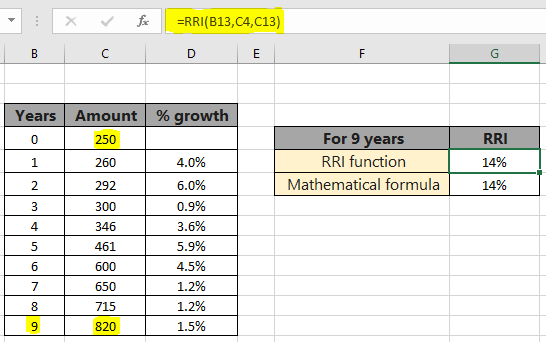
In questo articolo, impareremo come utilizzare la funzione RRI in Excel.
Scenario:
RRI è il tasso di interesse equivalente per la crescita di un investimento.
Generalmente viene utilizzato per calcolare il tasso di crescita annuale composto (CAGR). Restituisce il tasso di interesse per un determinato periodo di tempo con valore futuro e presente dell’investimento. Di seguito è mostrata la formula matematica per calcolare il valore CAGR o RRI.
RRI o CAGR = [(FV / PV) ^ (1 / nper)] – 1
Qui nper è il periodo di tempo in cui viene calcolato il valore rri.
Capiamo come calcolare il CAGR in Excel.
Funzione RRI in Excel
La funzione RRI in Excel restituisce il tasso di interesse equivalente in un determinato periodo di tempo. Questo tasso di interesse è calcolato per la differenza tra il valore attuale e il valore futuro dell’investimento. Vediamo la sintassi della funzione di seguito per capire.
Sintassi della funzione RRI:
|
=RRI(nper, pv, fv) |
nper: periodo di tempo in anni pv: valore attuale dell’investimento fv: valore futuro dell’investimento
Esempio:
Tutto ciò potrebbe creare confusione da capire. Capiamo come utilizzare la funzione utilizzando un esempio. Qui ci viene fornito un elenco di importi su un periodo di 9 anni. Dobbiamo calcolare il tasso di crescita annuale per i seguenti dati. Per prima cosa calcoleremo la percentuale di crescita annuale per il primo anno.
Usa la formula:
|
=RRI (1, C4, C5) |
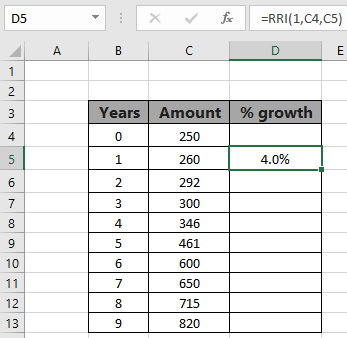
Come puoi vedere, c’è una crescita del 4% delle vendite per il primo anno.
Ora estendi questa formula alle celle rimanenti usando il Ctrl + D o trascinando verso il basso * dalla parte inferiore destra della cella acquisita con la formula.
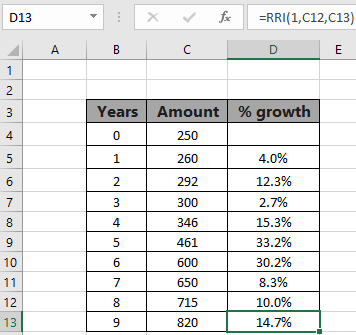
Questa matrice indica la crescita annuale in ogni anno confrontando il valore all’inizio del periodo (pv) con il valore alla fine del periodo (fv). Questa funzione consente di scegliere l’intervallo di tempo tra due valori. Ora calcoleremo l’interesse equivalente per tutti i 9 anni.
Usa la formula:
|
=RRI (9, C4, C13) |
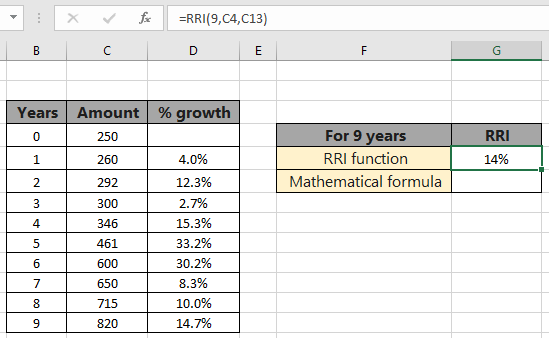
Il tasso di crescita annuo composto equivalente risulta essere del 14%. La formula potrebbe non restituire il valore in percentuale, potrebbe mostrare 0,141 (in decimali). Cambia il formato della cella da Numero a Percentuale *.
Calcola RRI usando la formula CAGR in Excel
Calcola lo stesso risultato usando la formula matematica indicata.
CAGR = [(FV / PV) ^ (1 / nper)] – 1. Questo carattere ^ * indica la potenza del valore di base.
Usa la formula:
|
=(C13/C4)^(1/9)-1 |
C13: valore futuro C4: valore attuale 9: periodo di investimento
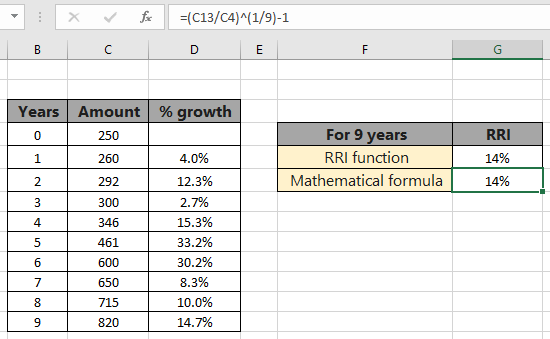
La formula restituisce il 14%, lo stesso valore restituito dalla funzione RRI.
Le funzioni sono facili da usare e ci sono meno possibilità di errore rispetto all’utilizzo della formula matematica.
Ecco alcune note osservative che utilizzano la funzione RRI mostrata di seguito.
Note:
-
La funzione restituisce il tasso di interesse equivalente in valore decimale (0,12) o percentuale (12%). Entrambi sono considerati uguali in Excel. Se un argomento della funzione ha un valore negativo, la funzione restituisce #NUM! Errore.
-
Se un argomento della funzione ha un valore non numerico, la funzione restituisce #VALORE! errore.
Spero che questo articolo su Come utilizzare la funzione RRI in Excel sia esplicativo. Trova altri articoli sulle formule finanziarie qui. Se ti sono piaciuti i nostri blog, condividilo con i tuoi amici su Facebook. Puoi anche seguirci su Twitter e Facebook. Ci piacerebbe sentire la tua opinione, facci sapere come possiamo migliorare, integrare o innovare il nostro lavoro e renderlo migliore per te. Scrivici a [email protected].
Articoli correlati
link: / excel-financial-formas-how-to-use-the-mirr-in-excel [How to use the MIRR function in excel]: restituisce il tasso di interesse modificato di rendimento per i dati finanziari che hanno Investimenti, finanza rate & reinvestment_rate utilizzando la funzione MIRR in Excel.
link: / excel-financial-formas-excel-xirr-function [Come usare la funzione TIRR X in excel]: restituisce il tasso di interesse per l’intervallo irregolare utilizzando la funzione TIRRX in Excel `link: / excel-financial formule-excel-pv-function-vs-fv-function [Excel PV vs FV function] `: trova il valore attuale usando la funzione PV e il valore futuro usando la funzione FV in Excel.
link: / excel-financial-formas-how-to-use-the-Received-function-in-excel [How to use the RECEIVED function in excel]: calcola l’importo ricevuto alla scadenza per un’obbligazione con un investimento iniziale (sicurezza)
e un tasso di sconto, non ci sono pagamenti periodici di interessi utilizzando la funzione RICEVUTO in Excel.
link: / excel-financial-formas-how-to-use-the-nper-function-in-excel [How to use the NPER function in excel]: NPER function per calcolare periodi sui pagamenti in Excel.
link: / excel-financial-formas-how-to-use-the-price-function-in-excel [How to use the PRICE function in excel]: restituisce il prezzo per $ 100 di valore nominale di un titolo che paga periodicamente interesse utilizzando la funzione PREZZO in Excel.
Articoli popolari:
link: / formule-e-funzioni-introduzione-di-vlookup-funzione [Come usare la funzione CERCA.VERT in Excel]: Questa è una delle funzioni più utilizzate e popolari di Excel che viene utilizzata per cercare valori da intervalli diversi e lenzuola.
link: / tips-if-condition-in-excel [Come utilizzare la funzione IF in Excel]: L’istruzione IF in Excel controlla la condizione e restituisce un valore specifico se la condizione è TRUE o restituisce un altro valore specifico se FALSE .
link: / excel-formula-and-function-excel-sumif-function [Come usare la funzione SUMIF in Excel]: Questa è un’altra funzione essenziale del dashboard. Questo ti aiuta a riassumere i valori su condizioni specifiche.
link: / tips-countif-in-microsoft-excel [Come usare la funzione CONTA.SE in Excel]: Conta i valori con le condizioni usando questa straordinaria funzione. Non è necessario filtrare i dati per contare valori specifici. La funzione Countif è essenziale per preparare la tua dashboard.